oracle服务器端与客户端配置
Oracle客户端安装配置文档

Oracle客户端安装配置文档一、安装1、双击setup.exe进行安装。
图 1 安装图标2、选择“管理员”安装类型,因为我们要用到其中的管理工具、联网服务等。
图 2 选择安装类型2、选择软件安装位置,可根据需要选择合适的安装路径。
图 3 选择Oracle安装位置3、默认选择的简体中文和英语,继续下一步。
若出现环境配置错误可选择忽略。
图 4 选择语言4、点击“完成”开始安装程序。
图 5 安装信息二、配置网络管理1、点击“开始”—>“所有程序”—>“Oracle-OraClient11g_home”—>“配置和移植工具”—>“Net Manager”。
图 6 开始菜单2、选择“本地”中的“服务命名”,然后单击左上角的“+”按钮,创建一个网络连接。
图7 创建网络连接3、填写网络服务名,可任意命名。
图8 填写网络服务名4、选择默认的“TCP/IP”协议。
图9 选择协议5、输入服务器地址,端口号选择默认的即可。
图10 填写主机名及端口号6、输入要连接的数据库名称。
图11 填写服务名7、测试是否连接成功。
图12 测试画面8、未连接成功。
图13 连接测试结果9、更改登录,输入自己的用户名及密码。
图14 登录画面10、测试成功,点击“关闭”。
图15 连接测试结果三、开发使用1、点击“开始”—>“所有程序”—>“Oracle-OraClient11g_home”—>“应用程序开发”—>“SQL Developer”。
图16 开始菜单程序2、弹出如下对话框图17 选择java.exe程序点击“Browse”,在安装目录下“C:\app\Administrator\product\11.2.0\client_1\jdk\bin”选择java.exe。
3、然后选择要与SQL Developer关联的文件类型,全部选中即可,点击“确定”。
图18 文件类型关联4、数据库连接配置。
oracle客户端和服务端的配置.doc
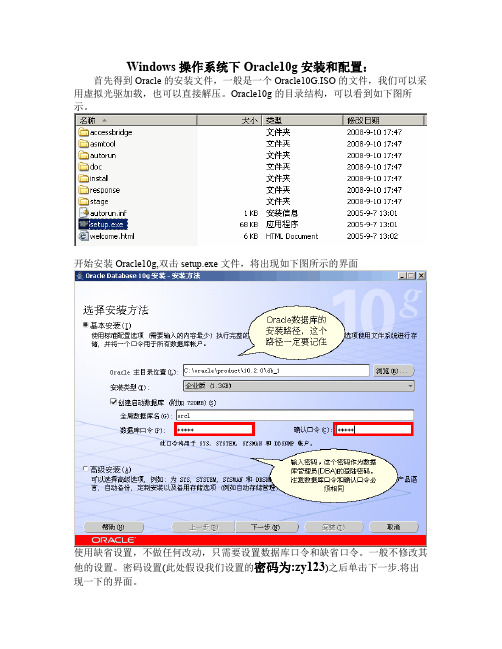
Windows操作系统下Oracle10g安装和配置:首先得到Oracle的安装文件,一般是一个Oracle10G.ISO的文件,我们可以采用虚拟光驱加载,也可以直接解压。
Oracle10g的目录结构,可以看到如下图所示。
开始安装Oracle10g,双击setup.exe文件,将出现如下图所示的界面使用缺省设置,不做任何改动,只需要设置数据库口令和缺省口令。
一般不修改其他的设置。
密码设置(此处假设我们设置的密码为:zy123)之后单击下一步.将出现一下的界面。
这个界面很快就一闪而过,出现下面一个界面:这个界面不需要做任何设置。
直接单击下一步:继续单击下一步:在如图所示的界面单击安装,接下来将进入漫长的等待阶段。
当弹出以下窗口的时候,直接单击退出按钮。
以下界面现实将表明Oracle数据库安装完成。
至此,数据库安装完成,同时我们记录下最后画面中的信息,方便我们日后对数据库进行管理等操作。
信息如下:Enterprise Manager Database Control URL - (XXXX) : http://xxxx:1158/em 数据库配置文件已经安装到C:\oracle\product\10.2.0,同时其他选定的安装组件也已经安装到C:\oracle\product\10.2.0\db_1。
iSQL*Plus URL 为: http://xxxx:5560/isqlplusiSQL*Plus DBA URL 为: http://xxxx:5560/isqlplus/dba其中XXXX为你的电脑主机名称。
其他相关知识点。
获取电脑主机的名称,可以使用DOS(Disk Operation System)命令行命令ipconfig 获取得到。
环境变量环境变量是包含关于系统及当前登录用户的环境信息的字符。
环境变量具体起什么作用,随着变量的不同而不同,就像你在程序设计中定义的变量一样,有作用域(作用范围),只是环境变量的类型都是字符串,所以在定义环境变量的时候,不需要指定类型。
Oracle服务器和客户端的安装(图解)

处于网络覆盖的时代,数据库对于现代社会和行业已经不是什么新鲜事物,它已经被运用到了社会生产和生活的各个领域。
作于一款高性能、高生产率的数据库管理应用平台,Oracle9i在数据库管理、数据完整性检查、数据库查询性能、数据安全性方面都具有强大的功能,而且它在保密机制、备份与恢复、空间管理、开放式链接以及开发工具方面提供了不同手段和方法,总之,Oracle9i已成为现代企业高效率作业的利器,成为不同用户、开发者以及管理者不可多得的优秀软件工具。
本文就简单介绍一下Oracle9i的网络数据库应用实现过程,由于Oracle9i庞大的功能,本文力求言简意赅,希望能为初学者带来抛砖引玉的效果。
资源准备:工欲善其事,必先利其器,Oracle9i对系统资源要求比较高,如果缺少较高的硬件和软件的配置支持的话,它的运行效率将会大大折扣。
硬件配置:应用:本文主要讲解Oracle数据库在网络中的应用实现,考虑到读者的知识结构和文章的可读性,笔者根据数据库架设运作中访问方式的不同,将网络数据库的运用笼统的分为两种模式:一是基于服务器-客户机模式的,另一种是基于服务器-浏览器模式的。
读者只需明白Oracle9i由于采用了Oracle Net机制,所以能够很容易地利用现有网络进行数据通信。
一、服务器-客户机模式第一要务篇:安装服务器端安装:所谓服务器端就是用来做数据库服务器的电脑端,我们首先要做的事情肯定是要安装Oracle9i服务器,安装步骤如下:图1图2将Oracle的第一张安装光盘放入光驱,光盘会自动启动,如图1所示,单击[开始安装按钮],进入Oracle通用安装器,见图2,单击[下一步]。
选择Oracle的安装路径和名称:图3在如图3所示的对话框中,选择Oracle的来源安装路径以及目标名称及路径。
一般,安装产品文件名通常都为products,jar,系统会默认识别来源安装路径的。
单击[下一步],继续安装。
如果选择正确,你将看到装载产品的进度指示器。
CV_Oracle客户端配置文档
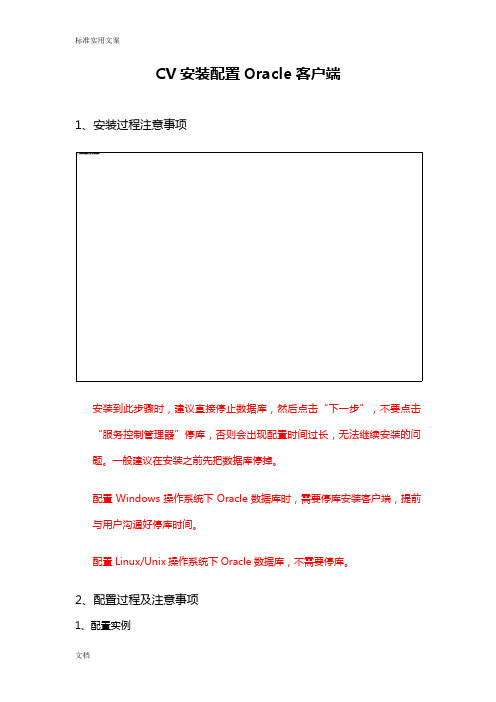
CV安装配置Oracle客户端1、安装过程注意事项安装到此步骤时,建议直接停止数据库,然后点击“下一步”,不要点击“服务控制管理器”停库,否则会出现配置时间过长,无法继续安装的问题。
一般建议在安装之前先把数据库停掉。
配置Windows操作系统下Oracle数据库时,需要停库安装客户端,提前与用户沟通好停库时间。
配置Linux/Unix操作系统下Oracle数据库,不需要停库。
2、配置过程及注意事项1、配置实例探寻实例配置右键单击“所有任务”—“探寻实例”单击“是”继续探寻实例探寻完成后,出现新的实例配置新实例属性实例添加配置右键单击“所有任务”—“新实例(ORACLE SID)”备注:此种添加实例配置,需要了解数据库实例名等相关信息。
而且需要配置默认子客户端的存储策略。
如下图所示,除说明外,其他空格处都需要填写。
2、常规属性配置使用探寻配置实例时只有“用户账户”没有配置,其他的都已经配置完成刷新Oracle状态为:未知。
说明没有配置成功。
用户账户填写规则:主机名\高级管理员;密码为高级管理员密码。
备注:默认情况下高级管理员的账号为:administrator配置完成后点击“OK”。
3、详细信息配置连接字符串配置默认情况下,通过操作系统账号进行连接,原因为:操作系统的用户名更换不频繁,而数据库密码更换频繁。
第一个空格里填写 /第二空格点中后出现输入密码,不需要输入密码,直接点击OK即可。
第三个空格不用填写任何内容也可以使用数据库的用户密码验证的方式进行填写,如第一个空格输入:sys第二个空格点击后输入sys的密码:xxxx第三个空格输入实例名:orcl备注:两种输入方式都可以。
第一种只需要知道服务器的账号和密码即可,第二种需要知道数据库的账号和密码,还需要知道实例名。
使用目册连接配置默认情况下不用配置,将不用勾选。
Ctrl文件自动备份配置默认情况下需要配置为“配置为开”,建议必须配置为“配置为开”其他配置其他配置默认情况下可以不用更改,或者不用填写。
oracle协议
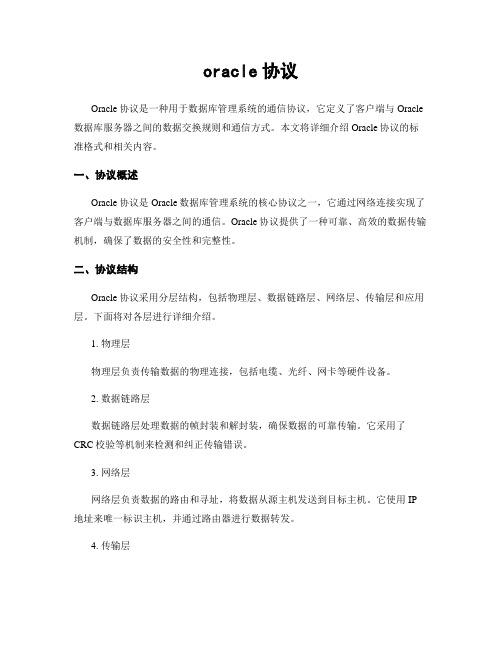
oracle协议Oracle协议是一种用于数据库管理系统的通信协议,它定义了客户端与Oracle 数据库服务器之间的数据交换规则和通信方式。
本文将详细介绍Oracle协议的标准格式和相关内容。
一、协议概述Oracle协议是Oracle数据库管理系统的核心协议之一,它通过网络连接实现了客户端与数据库服务器之间的通信。
Oracle协议提供了一种可靠、高效的数据传输机制,确保了数据的安全性和完整性。
二、协议结构Oracle协议采用分层结构,包括物理层、数据链路层、网络层、传输层和应用层。
下面将对各层进行详细介绍。
1. 物理层物理层负责传输数据的物理连接,包括电缆、光纤、网卡等硬件设备。
2. 数据链路层数据链路层处理数据的帧封装和解封装,确保数据的可靠传输。
它采用了CRC校验等机制来检测和纠正传输错误。
3. 网络层网络层负责数据的路由和寻址,将数据从源主机发送到目标主机。
它使用IP 地址来唯一标识主机,并通过路由器进行数据转发。
4. 传输层传输层负责数据的分段和重组,确保数据的可靠传输。
它使用TCP协议提供可靠的数据传输服务,并使用端口号来标识不同的应用程序。
5. 应用层应用层是Oracle协议的最上层,负责定义数据的格式和交换规则。
它使用SQL语言来操作数据库,并提供了丰富的功能和接口。
三、协议流程Oracle协议的通信流程包括连接建立、数据传输和连接关闭三个阶段。
下面将对每个阶段进行详细描述。
1. 连接建立客户端向服务器发送连接请求,服务器接受请求并返回连接响应。
双方通过握手过程进行身份验证和参数协商,确保双方能够正常通信。
2. 数据传输连接建立后,客户端可以向服务器发送SQL语句或其他数据请求。
服务器接收到请求后,执行相应的操作,并将结果返回给客户端。
数据传输过程中,双方通过序列号和确认号来保证数据的可靠传输。
3. 连接关闭当客户端不再需要与服务器通信时,可以发送连接关闭请求。
服务器接收到请求后,关闭连接并释放相关资源。
Oracle客户端和服务端的配置
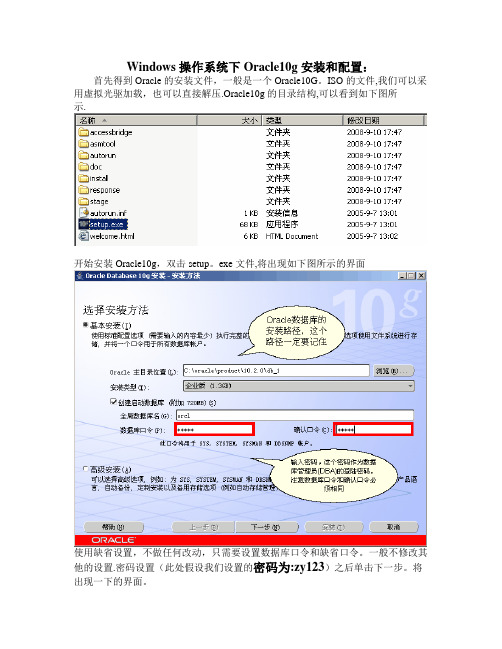
Windows操作系统下Oracle10g安装和配置:首先得到Oracle的安装文件,一般是一个Oracle10G。
ISO的文件,我们可以采用虚拟光驱加载,也可以直接解压.Oracle10g的目录结构,可以看到如下图所示.开始安装Oracle10g,双击setup。
exe文件,将出现如下图所示的界面使用缺省设置,不做任何改动,只需要设置数据库口令和缺省口令。
一般不修改其他的设置.密码设置(此处假设我们设置的密码为:zy123)之后单击下一步。
将出现一下的界面。
这个界面很快就一闪而过,出现下面一个界面:这个界面不需要做任何设置.直接单击下一步:继续单击下一步:在如图所示的界面单击安装,接下来将进入漫长的等待阶段。
当弹出以下窗口的时候,直接单击退出按钮.以下界面现实将表明Oracle数据库安装完成.至此,数据库安装完成,同时我们记录下最后画面中的信息,方便我们日后对数据库进行管理等操作。
信息如下:Enterprise Manager Database Control URL - (XXXX):http://xxxx:1158/em数据库配置文件已经安装到C:\oracle\product\10.2。
0,同时其他选定的安装组件也已经安装到C:\oracle\product\10.2。
0\db_1。
iSQL*Plus URL 为:http://xxxx:5560/isqlplusiSQL*Plus DBA URL 为:http://xxxx:5560/isqlplus/dba其中XXXX为你的电脑主机名称。
其他相关知识点.获取电脑主机的名称,可以使用DOS(Disk Operation System)命令行命令ipconfig 获取得到。
环境变量环境变量是包含关于系统及当前登录用户的环境信息的字符.环境变量具体起什么作用,随着变量的不同而不同,就像你在程序设计中定义的变量一样,有作用域(作用范围),只是环境变量的类型都是字符串,所以在定义环境变量的时候,不需要指定类型。
oracle服务器端与客户端配置
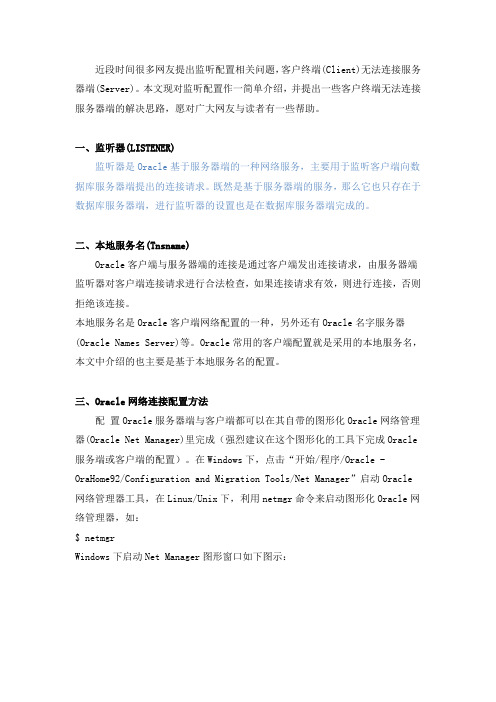
近段时间很多网友提出监听配置相关问题,客户终端(Client)无法连接服务器端(Server)。
本文现对监听配置作一简单介绍,并提出一些客户终端无法连接服务器端的解决思路,愿对广大网友与读者有一些帮助。
一、监听器(LISTENER)监听器是Oracle基于服务器端的一种网络服务,主要用于监听客户端向数据库服务器端提出的连接请求。
既然是基于服务器端的服务,那么它也只存在于数据库服务器端,进行监听器的设置也是在数据库服务器端完成的。
二、本地服务名(Tnsname)Oracle客户端与服务器端的连接是通过客户端发出连接请求,由服务器端监听器对客户端连接请求进行合法检查,如果连接请求有效,则进行连接,否则拒绝该连接。
本地服务名是Oracle客户端网络配置的一种,另外还有Oracle名字服务器(Oracle Names Server)等。
Oracle常用的客户端配置就是采用的本地服务名,本文中介绍的也主要是基于本地服务名的配置。
三、Oracle网络连接配置方法配置Oracle服务器端与客户端都可以在其自带的图形化Oracle网络管理器(Oracle Net Manager)里完成(强烈建议在这个图形化的工具下完成Oracle 服务端或客户端的配置)。
在Windows下,点击“开始/程序/Oracle - OraHome92/Configuration and Migration Tools/Net Manager”启动Oracle 网络管理器工具,在Linux/Unix下,利用netmgr命令来启动图形化Oracle网络管理器,如:$ netmgrWindows下启动Net Manager图形窗口如下图示:图(一)1、 Oracle监听器配置(LISTENER)如图(一)示,选中树形目录中监听程序项,再点击左上侧“+”按钮添加监听程序,点击监听程序目录,默认新加的监听器名称是LISTENER(该名称也可以由任意合法字符命名)。
Oracle客户端的安装与远程连接配置及连接超时解决办法
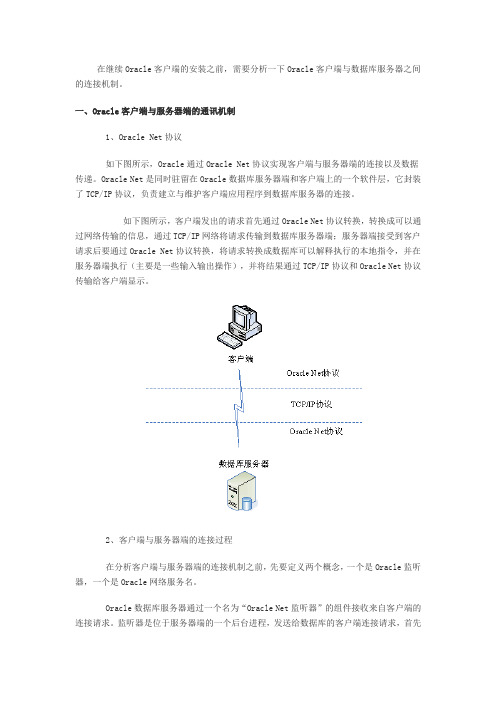
在继续Oracle客户端的安装之前,需要分析一下Oracle客户端与数据库服务器之间的连接机制。
一、Oracle客户端与服务器端的通讯机制1、Oracle Net协议如下图所示,Oracle通过Oracle Net协议实现客户端与服务器端的连接以及数据传递。
Oracle Net是同时驻留在Oracle数据库服务器端和客户端上的一个软件层,它封装了TCP/IP协议,负责建立与维护客户端应用程序到数据库服务器的连接。
如下图所示,客户端发出的请求首先通过Oracle Net协议转换,转换成可以通过网络传输的信息,通过TCP/IP网络将请求传输到数据库服务器端;服务器端接受到客户请求后要通过Oracle Net协议转换,将请求转换成数据库可以解释执行的本地指令,并在服务器端执行(主要是一些输入输出操作),并将结果通过TCP/IP协议和Oracle Net协议传输给客户端显示。
2、客户端与服务器端的连接过程在分析客户端与服务器端的连接机制之前,先要定义两个概念,一个是Oracle监听器,一个是Oracle网络服务名。
Oracle数据库服务器通过一个名为“Oracle Net监听器”的组件接收来自客户端的连接请求。
监听器是位于服务器端的一个后台进程,发送给数据库的客户端连接请求,首先被服务器端的监听器所侦听,并将请求所转交给对应的数据库实例,从而建立起客户端与服务器的连接。
连接建立后,客户端与服务器端就可以直接进行通讯,不再需要监听器参与。
要实现监听器对客户请求的监听,需要对监听器进行配置,包括监听端口、监听器所在数据库的全局数据库名称、数据库实例等信息。
Oracle网络服务名是一个标识符,它代表着客户端连接服务器的配置信息(实际上就是连接请求的内容),包括数据库主机地址、监听端口、全局数据库名称等内容((有关全局数据库、数据库实例等,请参考Oracle数据库安装部分)。
如图所示,客户端与服务端的连接过程为:(1)首先在服务器端有一个常驻的监听器(监听服务要打开)监听客户端发出的连接请求。
- 1、下载文档前请自行甄别文档内容的完整性,平台不提供额外的编辑、内容补充、找答案等附加服务。
- 2、"仅部分预览"的文档,不可在线预览部分如存在完整性等问题,可反馈申请退款(可完整预览的文档不适用该条件!)。
- 3、如文档侵犯您的权益,请联系客服反馈,我们会尽快为您处理(人工客服工作时间:9:00-18:30)。
近段时间很多网友提出监听配置相关问题,客户终端(Client)无法连接服务器端(Server)。
本文现对监听配置作一简单介绍,并提出一些客户终端无法连接服务器端的解决思路,愿对广大网友与读者有一些帮助。
一、监听器(LISTENER)监听器是Oracle基于服务器端的一种网络服务,主要用于监听客户端向数据库服务器端提出的连接请求。
既然是基于服务器端的服务,那么它也只存在于数据库服务器端,进行监听器的设置也是在数据库服务器端完成的。
二、本地服务名(Tnsname)Oracle客户端与服务器端的连接是通过客户端发出连接请求,由服务器端监听器对客户端连接请求进行合法检查,如果连接请求有效,则进行连接,否则拒绝该连接。
本地服务名是Oracle客户端网络配置的一种,另外还有Oracle名字服务器(Oracle Names Server)等。
Oracle常用的客户端配置就是采用的本地服务名,本文中介绍的也主要是基于本地服务名的配置。
三、Oracle网络连接配置方法配置Oracle服务器端与客户端都可以在其自带的图形化Oracle网络管理器(Oracle Net Manager)里完成(强烈建议在这个图形化的工具下完成Oracle 服务端或客户端的配置)。
在Windows下,点击“开始/程序/Oracle - OraHome92/Configuration and Migration Tools/Net Manager”启动Oracle 网络管理器工具,在Linux/Unix下,利用netmgr命令来启动图形化Oracle网络管理器,如:$ netmgrWindows下启动Net Manager图形窗口如下图示:图(一)1、 Oracle监听器配置(LISTENER)如图(一)示,选中树形目录中监听程序项,再点击左上侧“+”按钮添加监听程序,点击监听程序目录,默认新加的监听器名称是LISTENER(该名称也可以由任意合法字符命名)。
选中该名称,选中窗口右侧栏下拉选项中的“监听位置”,点击添加地址按钮。
在出现的网络地址栏的协议下拉选项中选中“TCP/IP”,主机文本框中输入主机名称或IP地址(如果主机即用作服务端也作为客户端,输入两项之一均有效;如果主机作为服务端并需要通过网络连接,建议输入IP地址),端口文本框中输入数字端口,默认是1521,也可以自定义任意有效数字端口。
配置好的监听位置如下图示:图(二)选中窗口右侧栏下拉选项中的“数据库服务”,点击添加数据库按钮。
在出现的数据库栏中输入全局数据库名,如myoracle。
注意这里的全局数据库名与数据库SID有所区别,全局数据库名实际通过域名来控制在同一网段内数据库全局命名的唯一性,就如Windows下的域名控制器,如这里可以输入myoracle.192.168.1.5。
Oracle主目录可以不填写,输入SID,如myoracle。
完整的数据库服务配置如下图示:图(三)保存以上配置,默认即可在Oracle安装目录下找到监听配置文件(Windows下如D:oracleora92networkadminlistener.ora,Linux/Unix下$ ORACLE_HOME/network/admin/listerer.ora)。
至此,Oracle服务端监听器配置已经完成。
2、本地服务名配置(Tnsnames)本地服务名是基于Oracle客户端的网络配置,所以,如果客户端需要连接数据库服务器进行操作,则需要配置该客户端,其依附对象可以是任意一台欲连接数据库服务器进行操作的pc机,也可以是数据库服务器自身。
如前面所介绍,可以利用Oracle自带的图形化管理工具Net Manager来完成Oracle客户端的配置。
选中如图(一)中的服务命名,再点击左上侧“+”按钮,弹出如下图示对话框:图(四)输入Net服务名,如myoracle,点击下一步,进入下图示对话框:图(五)选中TCP/IP(Internet协议),点击下一步,如下图示:图(六)输入主机名与端口号。
注意这里的主机名与端口号必须与数据库服务器端监听器配置的主机名和端口号相同。
点击下一步,如下图示:图(七)选中(Oracle8i或更高版本)服务名,输入服务名。
这里的服务名实际上就是数据库服务器端监听器配置中的全局数据库名,前者与后者必须相同。
连接类型通常选专用服务器,这要视数据库服务器的配置而定,如果配置的共享数据库服务器,这里的连接类型就要选共享服务器,否则建议选专用服务器(关于专用服务器的介绍请参阅相关文档)。
配置好后点击下一步,如下图示:图(八)如果数据库服务器端相关服务启动了,可以点击测试按钮进行连接测试。
Oracle默认是通过scott/tiger用户进行测试连接,由于scott用户是 Oracle 自带的示例用户,对于正式的业务数据库或专业测试数据库可能没有配置这个用户,所以需要更改成有效的用户登录才可能测试成功。
如果这里测试连接不成功,也不要紧,先点完成按钮结束配置。
回到Oracle网络管理器(Oracle Net Manager)主窗口,保存配置,默认即可在Oracle安装目录下找到本地服务名配置文件 (Windows下如D:oracleora92networkadmintnsnames.ora,Linux/Unix下$ ORACLE_HOME/network/admin/ tnsnames.ora)。
配置完成的本地服务名如下图示:图(九)树形目录下的服务命名可以通过编辑菜单里的重命名菜单更改成任意合法字符组成的服务名称,注意服务名称前不能有空格字符,否则可能无法连接数据库服务器。
3、连接数据库服务器(1)启动服务器端监听器与数据库服务Linux/Unix下,启动监听器:$ lsnrctl start关闭监听器:$ lsnrctl stop查看监听状态:$ lsnrctl status启动数据库:$ sqlplus /nologsys@myoracle as sysdba --这里的myoracle是前面配置的客户端本地服务名或SQL>conn / as sysdbaSQL>startupWindows下,启动监听器:C:lsnrctl start启动Oracle实例服务:C:oradim ?a href="/pcgame" class="none"title="cs" rel="external">cstartup –sid myoracle关闭Oracle实例服务:C:oradim –shutdown –sid myoracle以上服务必须同时启动,客户端才能连接数据库。
由于默认配置的监听器名称是Listener,上述命令可以正常启动监听器,如果监听器名称是其它名称,如aListener,则需要用下列方式才能启动:Linux/Unix下:$ lsnrctl start aListenerWindows下:C:lsnrctl start aListener(2)测试连接数据库服务器测试的方法多种多样,可以在上面配置本地服务名时进行测试,也可以是第三方客户端工具,如PL/SQL Developer,最方便的是用Oracle自带的sqlplus工具,以下利用sqlplus进行测试:C:sqlplus /nologSQL>conn zgh@myoracle已连接。
四、客户端连接服务器端常见问题排除方法要排除客户端与服务器端的连接问题,首先检查客户端配置是否正确(客户端配置必须与数据库服务器端监听配置一致),再根据错误提示解决。
下面列出几种常见的连接问题:1、 ORA-12541: TNS: 没有监听器显而易见,服务器端的监听器没有启动,另外检查客户端IP地址或端口填写是否正确。
启动监听器:$ lsnrctl start或C:lsnrctl start2、 ORA-12500: TNS: 监听程序无法启动专用服务器进程对于Windows而言,没有启动Oracle实例服务。
启动实例服务:C:oradim –startup -sid myoracle3、 ORA-12535: TNS: 操作超时出现这个问题的原因很多,但主要跟网络有关。
解决这个问题,首先检查客户端与服务端的网络是否畅通,如果网络连通,则检查两端的防火墙是否阻挡了连接。
4、 ORA-12154: TNS: 无法处理服务名检查输入的服务名与配置的服务名是否一致。
另外注意生成的本地服务名文件(Windows下如D:oracleora92networkadmin tnsnames.ora,Linux/Unix下/network/admin/tnsnames.ora)里每项服务的首行服务名称前不能有空格。
5、 ORA-12514: TNS: 监听进程不能解析在连接描述符中给出的 SERVICE_NAME打开Net Manager,选中服务名称,检查服务标识栏里的服务名输入是否正确。
该服务名必须与服务器端监听器配置的全局数据库名一致。
6、 Windows下启动监听服务提示找不到路径用命令或在服务窗口中启动监听提示找不到路径,或监听服务启动异常。
打开注册表,进入HKEY_LOCAL_MACHINE/SYSTEM/CurrentControlSet/Services/OracleOraHome92TNSListener项,查看ImagePath字符串项是否存在,如果没有,设定值为D:oracleora92BINTNSLSNR,不同的安装路径设定值做相应的更改。
这种方法同样适用于Oracle实例服务,同上,找到如同HKEY_LOCAL_MACHINE/SYSTEM/Current ControlSet/Services/Oracle ServiceMYORACLE项,查看ImagePath字符串项是否存在,如果没有,则新建,设定值为d:oracleora92 binORACLE.EXE MYORACLE。
以上是Oracle客户端连接服务器端常见的一些问题,当然不能囊括所有的连接异常。
解决问题的关键在于方法与思路,而不是每种问题都有固定的答案。
